इस दस्तावेज़ में iOS v3 के लिए Google Analytics SDK की मदद से, कैंपेन और ट्रैफ़िक सोर्स को मेज़र करने के तरीके की खास जानकारी दी गई है.
खास जानकारी
Google Analytics में कैंपेन को मेज़र करने से, आपके ऐप्लिकेशन में उपयोगकर्ता गतिविधि के लिए कैंपेन और ट्रैफ़िक सोर्स का एट्रिब्यूशन चालू हो जाता है. ये विकल्प, iOS के लिए Google Analytics SDK टूल में, कैंपेन और ट्रैफ़िक सोर्स एट्रिब्यूशन के लिए उपलब्ध हैं:
- iOS इंस्टॉल कैंपेन मेज़रमेंट - देखें कि दूसरे ऐप्लिकेशन के कौनसे कैंपेन, उपयोगकर्ताओं को आपका iOS ऐप्लिकेशन डाउनलोड करने के लिए iTunes पर भेज रहे हैं.
- सामान्य कैंपेन और ट्रैफ़िक सोर्स एट्रिब्यूशन - देखें कि आपका ऐप्लिकेशन इंस्टॉल होने के बाद, किन कैंपेन या रेफ़रर ने आपका ऐप्लिकेशन लॉन्च किया.
नीचे दिए सेक्शन में बताया गया है कि आपके ऐप्लिकेशन में, हर तरह के कैंपेन मेज़रमेंट को कब और कैसे लागू किया जाए.
कैंपेन पैरामीटर
कैंपेन पैरामीटर का इस्तेमाल उन ट्रैफ़िक सोर्स और कैंपेन के बारे में जानकारी भेजने के लिए किया जाता है जो उपयोगकर्ताओं को आपके ऐप्लिकेशन पर ला रहे हैं.
नीचे दी गई टेबल में कैंपेन पैरामीटर दिए गए हैं. जिनका इस्तेमाल कैंपेन की सामान्य परफ़ॉर्मेंस मापने के लिए किया जा सकता है:
| पैरामीटर | ब्यौरा | उदाहरण |
|---|---|---|
utm_campaign |
कैंपेन का नाम; इसका इस्तेमाल कीवर्ड का विश्लेषण करने के लिए किया जाता है, ताकि किसी प्रॉडक्ट के प्रमोशन या रणनीतिक कैंपेन की पहचान की जा सके | utm_campaign=spring_sale |
utm_source |
कैंपेन का सोर्स; इसका इस्तेमाल किसी सर्च इंजन, न्यूज़लेटर या अन्य सोर्स की पहचान करने के लिए किया जाता है | utm_source=google |
utm_medium |
कैंपेन का मीडियम; इसका इस्तेमाल ईमेल या हर क्लिक की लागत (सीपीसी) जैसे मीडियम की पहचान करने के लिए किया जाता है | utm_medium=cpc |
utm_term |
कैंपेन शब्द; विज्ञापनों के लिए कीवर्ड उपलब्ध कराने के लिए पेड सर्च के साथ इस्तेमाल किया जाता है | utm_term=running+shoes |
utm_content |
कैंपेन का कॉन्टेंट; इसका इस्तेमाल A/B टेस्टिंग और कॉन्टेंट के हिसाब से दिखाए जाने वाले विज्ञापनों में किया जाता है. इससे एक ही यूआरएल पर ले जाने वाले विज्ञापनों और लिंक में अंतर किया जा सकता है |
utm_content=logolink
utm_content=textlink
|
gclid |
Google Ads ऑटो-टैगिंग पैरामीटर; इसका इस्तेमाल विज्ञापनों को मेज़र करने के लिए किया जाता है. यह वैल्यू, डाइनैमिक तौर पर जनरेट होती है और इसमें कभी भी बदलाव नहीं किया जाना चाहिए. |
सामान्य कैंपेन और ट्रैफ़िक सोर्स एट्रिब्यूशन
किसी ऐप्लिकेशन को इंस्टॉल करने के बाद, उसे विज्ञापन कैंपेन, वेबसाइटों या दूसरे ऐप्लिकेशन से मिले रेफ़रल के ज़रिए लॉन्च किया जा सकता है. इस स्थिति में, सीधे ट्रैकर पर कैंपेन फ़ील्ड सेट करके, रेफ़र करने वाले ट्रैफ़िक सोर्स या मार्केटिंग कैंपेन को बाद के सेशन में उपयोगकर्ता की गतिविधि के साथ एट्रिब्यूट किया जा सकता है.
कैंपेन का डेटा भेजने का सबसे आसान तरीका है,
[GAIDictionaryBuilder setCampaignParametersFromUrl:urlString] का इस्तेमाल करना. इसमें urlString एक स्ट्रिंग है, जो यूआरएल को दिखाती है. इसमें
Google Analytics कैंपेन पैरामीटर हो सकते हैं. ध्यान दें
कि नीचे दिए गए उदाहरणों में, कैंपेन का डेटा, ट्रैकर पर सीधे सेट नहीं किया गया है,
क्योंकि इसे सिर्फ़ एक बार भेजने की ज़रूरत है:
/*
* MyAppDelegate.m
*
* An example of how to implement campaign and referral attribution.
* If no Google Analytics campaign parameters are set in the referring URL,
* use the hostname as a referrer instead.
*/
// For iOS 9.0 and later
- (BOOL)application:(UIApplication *)app openURL:(nonnull NSURL *)url
options:(nonnull NSDictionary<NSString *,id> *)options {
// For iOS versions prior to 9.0
//- (BOOL)application:(UIApplication *)application openURL:(NSURL *)url
// sourceApplication:(NSString *)sourceApplication annotation:(id)annotation {
NSString *urlString = [url absoluteString];
id<GAITracker> tracker = [[GAI sharedInstance] trackerWithName:@"tracker"
trackingId:@"UA-XXXX-Y"];
// setCampaignParametersFromUrl: parses Google Analytics campaign ("UTM")
// parameters from a string url into a Map that can be set on a Tracker.
GAIDictionaryBuilder *hitParams = [[GAIDictionaryBuilder alloc] init];
// Set campaign data on the map, not the tracker directly because it only
// needs to be sent once.
[hitParams setCampaignParametersFromUrl:urlString];
// Campaign source is the only required campaign field. If previous call
// did not set a campaign source, use the hostname as a referrer instead.
if(![hitParams get:kGAICampaignSource] && [url host].length !=0) {
// Set campaign data on the map, not the tracker.
[hitParams set:@"referrer" forKey:kGAICampaignMedium];
[hitParams set:[url host] forKey:kGAICampaignSource];
}
NSDictionary *hitParamsDict = [hitParams build];
// A screen name is required for a screen view.
[tracker set:kGAIScreenName value:@"screen name"];
// Previous V3 SDK versions.
// [tracker send:[[[GAIDictionaryBuilder createAppView] setAll:hitParamsDict] build]];
// SDK Version 3.08 and up.
[tracker send:[[[GAIDictionaryBuilder createScreenView] setAll:hitParamsDict] build]];
इसके अलावा, अगर आपके पास Google
Analytics कैंपेन पैरामीटर के बजाय किसी दूसरे फ़ॉर्म में कैंपेन की जानकारी है, तो उसे
NSDictionary पर सेट करके मैन्युअल तरीके से भेजा जा सकता है:
// Assumes at least one tracker has already been initialized.
id<GAITracker> tracker = [[GAI sharedInstance] defaultTracker];
// Note that it's not necessary to set kGAICampaignKeyword for this email campaign.
NSDictionary *campaignData = [NSDictionary dictionaryWithObjectsAndKeys:
@"email", kGAICampaignSource,
@"email_marketing", kGAICampaignMedium,
@"summer_campaign", kGAICampaignName,
@"email_variation1", kGAICampaignContent, nil];
// A screen name is required for a screen view.
[tracker set:kGAIScreenName value:@"screen name"];
// Note that the campaign data is set on the Dictionary, not the tracker.
// Previous V3 SDK versions.
// [tracker send:[[[GAIDictionaryBuilder createAppView] setAll:campaignData] build]];
// SDK Version 3.08 and up.
[tracker send:[[[GAIDictionaryBuilder createScreenView] setAll:campaignData] build]];
iOS इंस्टॉल कैंपेन मेज़रमेंट
Google Analytics, लोकप्रिय नेटवर्क के लिए iOS इंस्टॉल कैंपेन मेज़रमेंट के लिए बेहतरीन सहायता देता है. साथ ही, किसी भी अतिरिक्त नेटवर्क के लिए, अपने कस्टम यूआरएल जनरेट करने की सुविधा देता है.
iOS इंस्टॉल कैंपेन मेज़रमेंट को चालू करने के लिए, नीचे दिए गए iOS कैंपेन ट्रैकिंग यूआरएल बिल्डर का इस्तेमाल करें. इससे आपके विज्ञापनों के लिए डेस्टिनेशन यूआरएल जनरेट होते हैं, जो उपयोगकर्ताओं को ऐप स्टोर पर भेजते हैं. iOS कैंपेन ट्रैकिंग के काम करने के लिए ज़रूरी है कि आपने अपने iOS ऐप्लिकेशन में Google Analytics के साथ-साथ IDFA कलेक्शन चालू किया हो और अपने ऐप्लिकेशन में एक या उससे ज़्यादा स्क्रीन व्यू या इवेंट ट्रैक किए हों. अगर आपको अपने-आप iAd इंस्टॉल कैंपेन मेज़रमेंट का इस्तेमाल करना है, तो आपको अपने ऐप्लिकेशन में एक अतिरिक्त फ़्रेमवर्क भी जोड़ना होगा.
iOS कन्वर्ज़न ट्रैकिंग के लिए सेल्फ़-सर्व डाइग्नोसिस
अगर आपको अपने iOS कैंपेन के लिए कन्वर्ज़न नहीं दिखते हैं, तो समस्या हल करने के लिए यह तरीका अपनाएं:
- iOS कैंपेन की ट्रैकिंग चालू होने की पुष्टि करना
- ऐप्लिकेशन आईडी की पुष्टि करना
- पक्का करें कि GA SDK टूल, IDFA भेज रहा है
- IDFA भेजा जा रहा है, इसकी पुष्टि करने के लिए डेमोग्राफ़िक्स रिपोर्ट देखें
- पक्का करना कि iOS कैंपेन के ट्रैकिंग यूआरएल सही हैं
पहला चरण: iOS कैंपेन ट्रैकिंग के चालू होने की पुष्टि करना
यह पुष्टि करने के लिए कि टारगेट प्रॉपर्टी के लिए iOS कैंपेन ट्रैकिंग चालू है:
- एडमिन टैब पर क्लिक करें.

- प्रॉपर्टी चुनें और प्रॉपर्टी सेटिंग पर क्लिक करें.
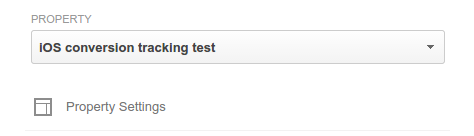
- पक्का करें कि iOS कैंपेन ट्रैकिंग चालू है.
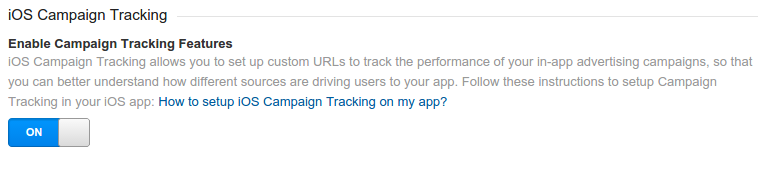
दूसरा चरण: पुष्टि करना कि ऐप्लिकेशन आईडी मैच हो रहा है
ऐप्लिकेशन डेटा वाले कैंपेन को सही तरीके से एट्रिब्यूट करने के लिए, iOS कैंपेन का ट्रैकिंग यूआरएल और ऐप्लिकेशन ट्रैकिंग लागू करने के लिए, आपको एक ही ऐप्लिकेशन आईडी का इस्तेमाल करना होगा. फ़िलहाल, ट्रैक किए जा रहे ऐप्लिकेशन का ऐप्लिकेशन आईडी तय करने के लिए, Google Analytics वेब इंटरफ़ेस में डाइमेंशन के तौर पर ऐप्लिकेशन आईडी और मेट्रिक के तौर पर सेशन के साथ एक कस्टम रिपोर्ट बनाएं.
क्लिक iOS अभियान ट्रैकिंग URL बनाते समय, कस्टम रिपोर्ट में दिखाई देने वाले ऐप्लिकेशन आईडी का उपयोग करें.
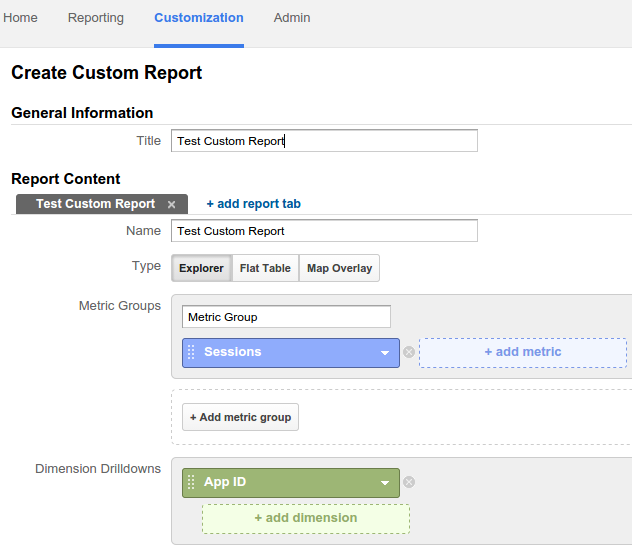
तीसरा चरण: पक्का करना कि Google Analytics SDK टूल, IDFA भेज रहा है या नहीं
Google Analytics, मोबाइल क्लिक को Google Analytics हिट के साथ जोड़ने के लिए एक कुंजी के रूप में, विज्ञापन देने वाले के लिए आइडेंटिफ़ायर (IDFA) का इस्तेमाल करता है. पक्का करें कि:
- आपका ऐप्लिकेशन, iOS 3.10 या इसके बाद के वर्शन के लिए, Google Analytics SDK टूल का इस्तेमाल कर रहा है.
- अगर
स्टैंडअलोन SDK टूल डाउनलोड का इस्तेमाल किया जाता है, तो:
- आपका ऐप्लिकेशन, Google Analytics iOS रिलीज़ के हिस्से के तौर पर
libAdIdAccess.aसे लिंक किया गया है. - आपका ऐप्लिकेशन
AdSupport.frameworkसे लिंक है.
- आपका ऐप्लिकेशन, Google Analytics iOS रिलीज़ के हिस्से के तौर पर
- अगर डिपेंडेंसी को इंस्टॉल और मैनेज करने के लिए CocoaPods का इस्तेमाल किया जाता है, तो
GoogleIDFASupportCocoapods को Podfile में जोड़ें:pod 'GoogleIDFASupport'
- आपने हर ट्रैकर पर IDFA कलेक्शन चालू किया है:
tracker.allowIDFACollection = YES;
- अगर हो सके, तो एचटीटीपी अनुरोधों को देखने और IDFA को शामिल करने की पुष्टि करने के लिए, डीबग करने वाले प्रॉक्सी ऐप्लिकेशन का इस्तेमाल करें.
चौथा चरण: IDFA भेजा जा रहा है, इसकी पुष्टि करने के लिए डेमोग्राफ़िक रिपोर्ट देखें.
Google Analytics, डेमोग्राफ़िक्स रिपोर्ट जनरेट करने के लिए, IDFA का इस्तेमाल करता है. Google Analytics में डेमोग्राफ़िक डेटा देखने के लिए रिपोर्टिंग टैब पर और फिर ऑडियंस > डेमोग्राफ़िक्स > खास जानकारी पर क्लिक करें. अगर आपने ऐसा किया है, तो IDFA सही तरीके से भेजा जा रहा है.
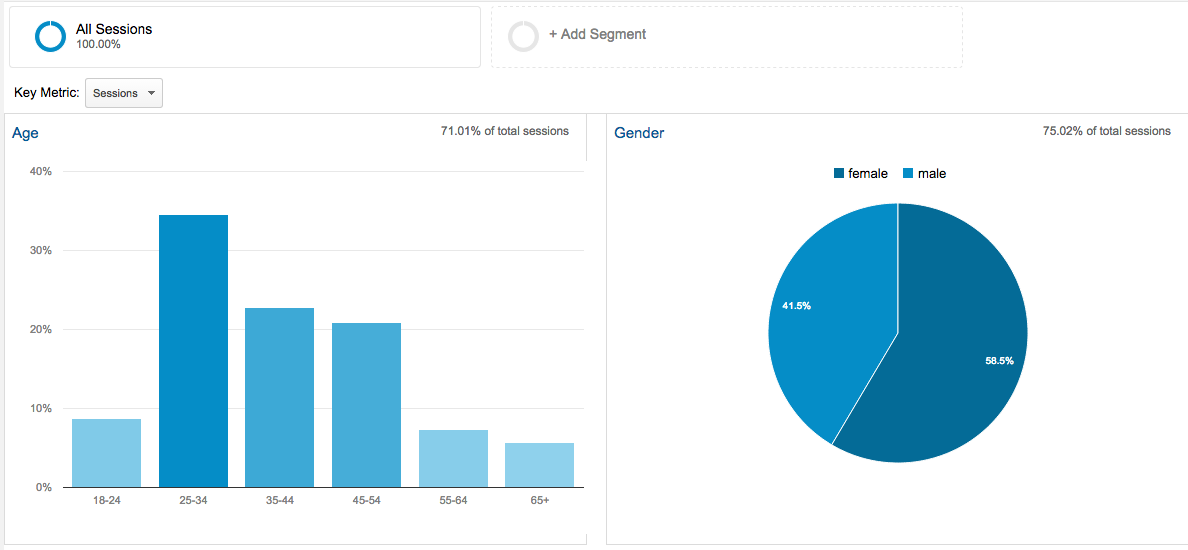
पांचवां चरण: पक्का करना कि iOS कैंपेन के ट्रैकिंग यूआरएल सही हैं
iOS कैंपेन ट्रैकिंग यूआरएल बिल्डर का इस्तेमाल करके पुष्टि करें कि iOS कैंपेन के ट्रैकिंग यूआरएल सही हैं.
विज्ञापन नेटवर्क के लिए कस्टम विकल्प चुनते समय, उस नेटवर्क से सलाह लेना न भूलें, ताकि यह पक्का किया जा सके कि वह रीडायरेक्ट यूआरएल का इस्तेमाल करके, अलग-अलग डिवाइस आईडी को ट्रैक करने की सुविधा देता है. अगर ऐसा नहीं है, तो आपको Google Analytics रिपोर्टिंग में कोई डेटा नहीं दिखेगा.
iOS अभियान ट्रैकिंग URL बिल्डर
iOS ऐप्लिकेशन इंस्टॉल का सोर्स मेज़र करने के लिए, यूआरएल जनरेट करने के लिए नीचे दिए गए टूल का इस्तेमाल करें.
